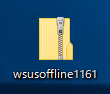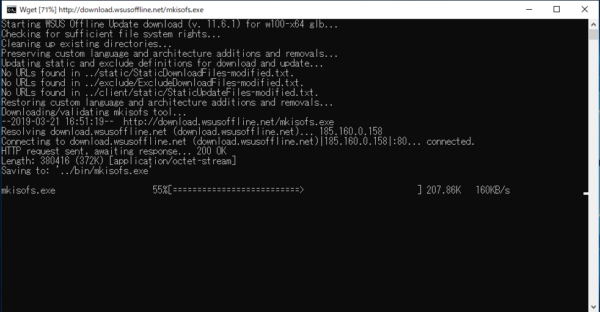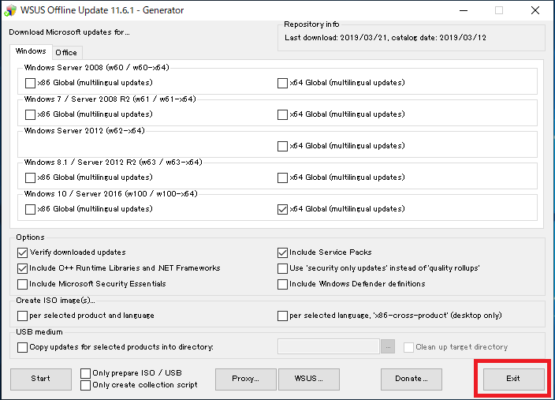インターネット接続が行えない、接続を許可されていない環境でWindowsのシステムを更新させたいような場合があるかと思います。
別の端末でWindowsカタログから一つずつダウンロードしインストールすることも可能ですが、非常に手間と時間を要します。
そのようなときに便利なのが「WSUS Offline Update」です。
このアプリケーションは事前にWindowsUpdateの更新プログラムをまとめてダウンロードすることができます。
また対象の端末に「WSUS Offline Update」の特定のフォルダをコピー後、インストールを実行ことにより未適用の更新プログラムを自動で判別してインストールすることが可能です。
WSUS Offline Updateのダウンロード
1.以下のサイトをブラウザで開きます。
http://download.wsusoffline.net/
2.画面右側のリンク「Version 11.6.1」からダウンロードを行います。
※リンク名やファイル名はバージョンによって変わります。
この記事掲載時のバージョンは「11.6.1」の為、ダウンロードファイル名は「wsusoffline1161.zip」となっています。
※ファイル名「wsusofflineXXXX.zip」XXXXの部分はバージョンによって変わってきます。
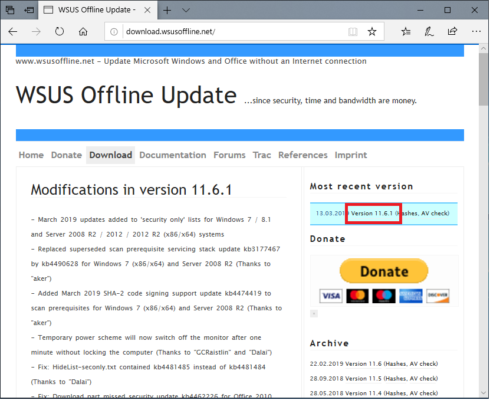
更新プログラムのダウンロード
1.ダウンロードした「wsusoffline1161.zip」を任意の場所に解凍します。
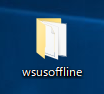
2.「wsusoffline」フォルダ内の「UpdateGenerator.exe」を起動します。
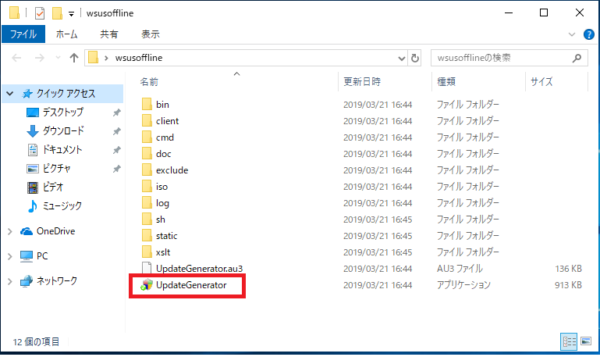
3.「WSUS Offline Update」が起動します。
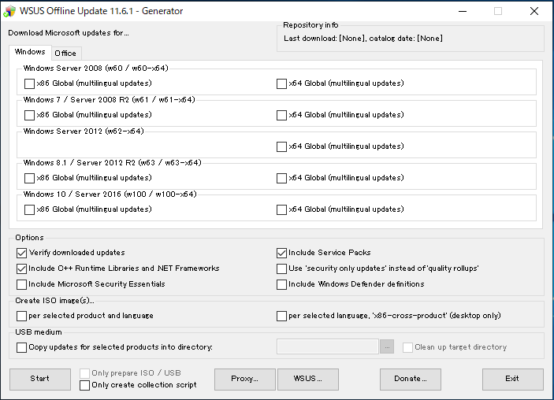
4.「Windows」タブと「Office」タブからダウンロードする製品のチェックボックスにチェックを入れます。
バージョン「11.6.1」では以下の製品がダウンロード可能です。
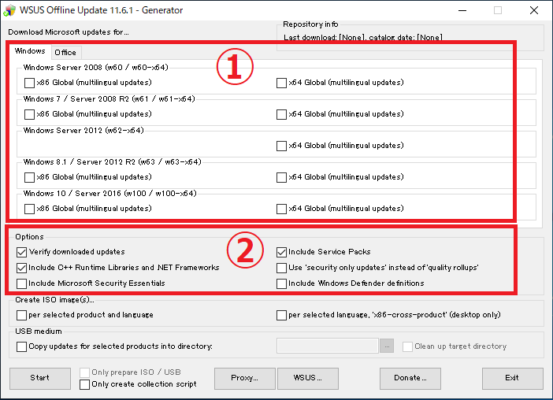
①ダウンロード可能な製品の選択
【Windows】
・Windows Server2008(x86/x64)
・Windows 7 / Server 2008 R2(x86/x64)
・Windows Server 2012(x64)
・Windows 8.1 / Server R2(x86/x64)
・Windows 10 / Server 2016(x86/x64)
②[Options] オプション設定
「Options」の項目ではダウンロードを行う更新プログラムを選択します。
□Verify downloaded updates
ダウンロードしたアップデートを確認する
□Include C++ Runtime Libraries and .NET Frameworks
C ++ランタイムライブラリと.NET Frameworkを含める
□Include Microsoft Security Essentials
Microsoft Security Essentialsを含める
□Include Service Packs
サービスパックを含める
□Use 'security only updates' instead of'quality rollups'
「品質ロールアップ」ではなく「セキュリティのみの更新」を使用する
□Include Windows Defender definitions
Windows Defenderの定義を含める
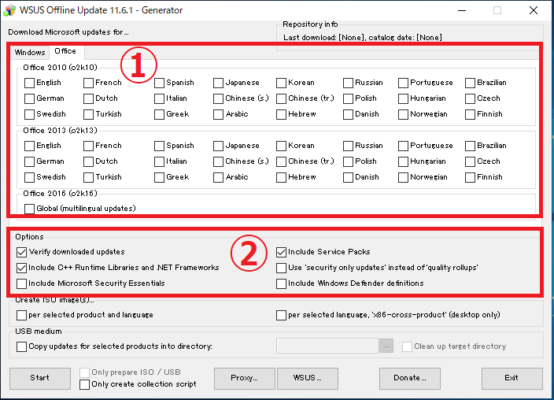
【Office】
・Office 2010
・Office 2013
・Office 2016
※必要な言語のチェックボックスにチェックを入れます。
5.「Start」をクリックし更新プログラムのダウンロードを開始します。

6.ダウンロードが完了するとログを確認するか確認するメッセージが表示されます。
確認する場合は「はい(Y)」をクリックし、ログの確認が不要な場合は「いいえ(N)」をクリックします。
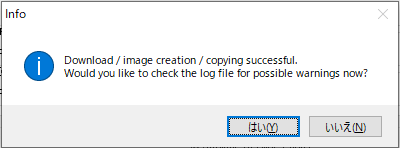
以上で更新プログラムのダウンロードが完了です。
更新プログラムのインストール
1.更新プログラムのインストールを実施したい端末へ「wsusoffline」内の「client」フォルダをコピーし「UpdateInstaller.exe」を実行します。
※「wsusoffline」全てをコピーする必要はありません。「Client」フォルダだけで更新プログラムのインストールは可能です。
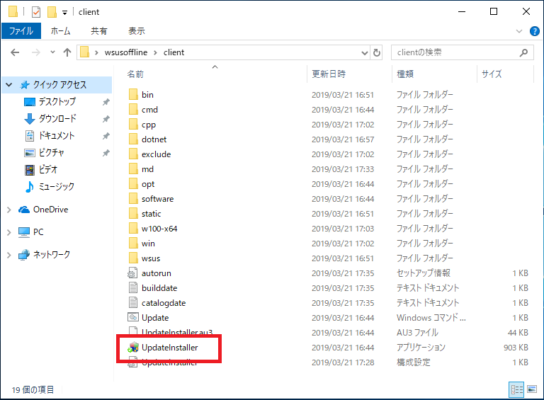
2.必要な項目のチェックボックスにチェックを入れ「Start」をクリックし更新プログラムのインストールを開始します。

①[Installation] インストールする更新プログラムの選択
□Update C++ Runtime Libraries
C ++ランタイムライブラリの更新
□Install .NET Framework 3.5
.NET Framework 3.5をインストールする
□Install .NET Framework 4.7.2
.NET Framework 4.7.2をインストールする
□Install Microsoft Security Essentials
Microsoft Security Essentialsをインストールする
□Install Microsoft Silverlight
Microsoft Silverlightをインストールする
□Install PowerShell 2.0
PowerShell 2.0をインストールする
□Install Management Framework 5.1
Management Framework 5.1をインストールする
□Update Remote Desktop Client
リモートデスクこう\\トップクライアントを更新する
②[Control] インストール後の挙動の設定
□Verify installation packages
インストールパッケージを確認する
□Shut down on completion
完了時にシャットダウン
□Automatic reboot and recall
自動再起動とリコール
□Show log file
ログファイルを表示
3.更新プログラムのインストールが開始されます。
「Shut down on completion」「Automatic reboot and recall」を選択していると更新宙にシャットダウンや再起動がおこわなれるので、再起動後更新プログラムがなくなるまで繰り返しインストールを実行します。
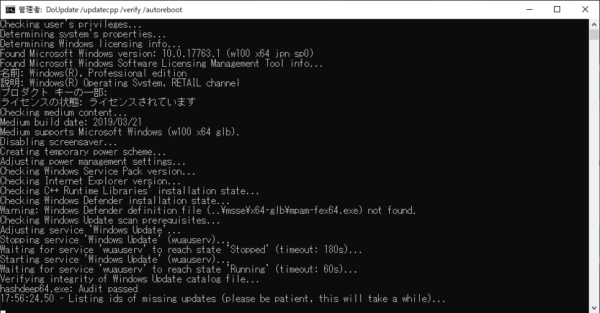
以上で更新プログラムのインストールの完了です。
【注意点】
「WSUS Offline Update」で更新プログラムのインストールした場合、WindowsUpdateの最終チェック日は変更されません。